Indholdsfortegnelse
I en tidligere vejledning nævnte jeg, hvordan du kan oprette en system image backup, så du kan gendanne din computer, når det er nødvendigt. I denne vejledning finder du detaljerede instruktioner om, hvordan du gendanner dit system fra en tidligere system image backup.
Som du måske allerede ved, er det en meget pålidelig løsning til at få computeren til at fungere igen, især hvis Windows ikke kan starte op, eller efter en mislykket gendannelse til et tidligere gendannelsespunkt (ved at bruge funktionen Systemgendannelse).
- Relateret artikel: Sådan opretter du system image backups i Windows 10, 8 eller 7 OS.
Sådan gendanner du din pc ved hjælp af et tidligere systemaftryk.
Metode 1. Gendan sikkerhedskopien af systemaftryk ved hjælp af et genoprettelsesmedie
(Windows 10, 8, 7)Metode 2: Gendan sikkerhedskopi af systemaftryk fra genoprettelsesindstillinger
(Windows 10, 8)Metode 3. Gendan sikkerhedskopiering af systemaftryk fra værktøjet Sikkerhedskopiering og gendannelse
(Windows 7) Metode 1. Gendan sikkerhedskopi af systemaftryk ved hjælp af et Windows-installationsmedie (Windows 10, 8, 7).
Den første og efter min mening bedste måde at gendanne din pc fra et systemaftryk på er at starte op fra et Windows-installationsmedie* og derefter starte indstillingen "System Image Recovery". For at gøre det:
Bemærk: Hvis du ikke ejer et Windows-installationsmedie, kan du oprette et (svarende til din Windows-udgave og -version) direkte fra Microsoft.
- Sådan oprettes et Windows 10 USB-opstartmedie.Sådan oprettes et Windows 10 DVD-opstartmedie.
1. Start computeren fra et Windows-installationsmedie (USB eller dvd).
2. På skærmen Windows Setup vælger du Næste og klik derefter på Reparation af din computer .
3. Vælg derefter Fejlfinding -> Avancerede indstillinger -> System Image Recovery . *
** Bemærk: I Windows 7 OS, efter at du har valgt "Reparer din computer", skal du klikke på Gendan din computer ved hjælp af et systemaftryk, som du har oprettet tidligere og klik på Næste.

4. Vælg det systemaftryk, som du vil gendanne, og følg derefter vejledningen på skærmen for at gendanne din pc.
Metode 2: Gendan sikkerhedskopiering af systemaftryk fra genoprettelsesindstillingerne (Windows 10, 8)
Den næste metode til at gendanne din computer fra en sikkerhedskopi af et systemaftryk er at starte systemet op i genoprettelsesindstillingerne. For at gøre det:
1. Klik på Strøm & mens du holder den SKIFT tasten ned, tryk på Genstart .
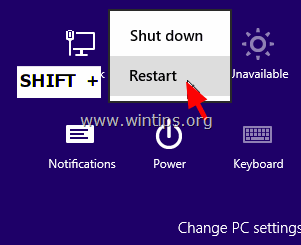
2. Vælg derefter Fejlfinding -> Avancerede indstillinger -> System Image Recovery.
3. Vælg det systemaftryk, som du vil gendanne, og følg derefter vejledningen på skærmen for at gendanne din pc.
Metode 3. Gendan sikkerhedskopiering af systemaftryk fra værktøjet Sikkerhedskopiering og gendannelse (Windows 7)
Hvis du har en Windows 7-baseret computer, kan du bruge Windows Backup and Restore-hjælpeprogrammet til at gendanne computeren fra et tidligere systemaftryk. Sådan gør du det:
1. Åbne vinduer Kontrolpanel , indstille "Vis af:" til Små ikoner og åbne Sikkerhedskopiering og gendannelse.
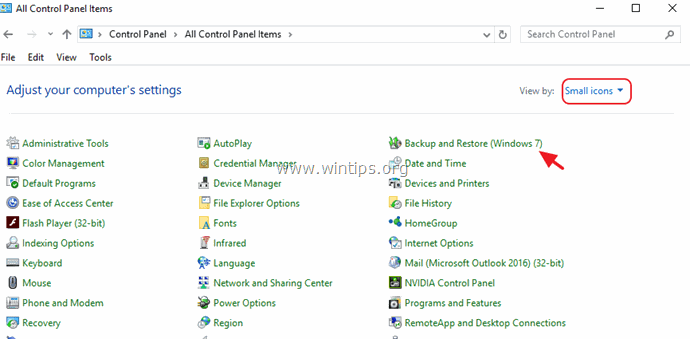
2. Vælg Gendanne systemindstillingerne på din computer .
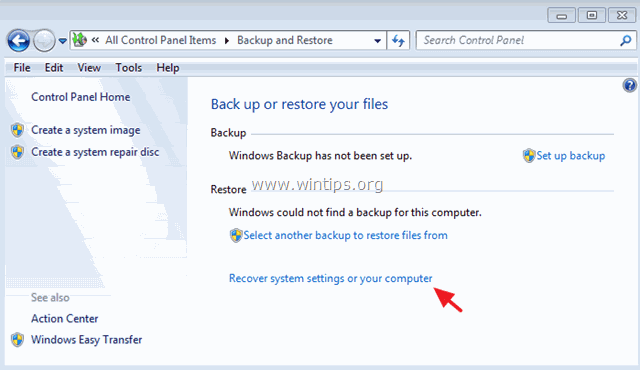
3. Klik på Avancerede genoprettelsesmetoder .
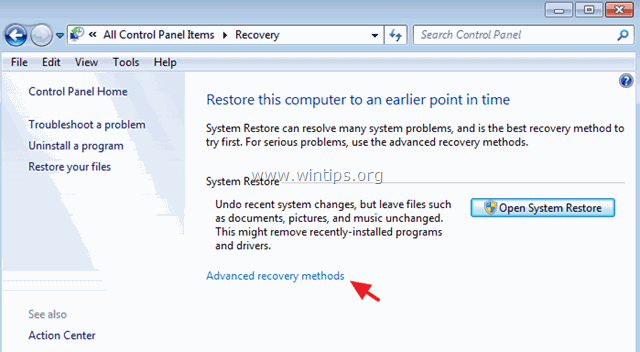
4. Vælg Brug et systemaftryk, som du har oprettet tidligere, til at genoprette din computer .
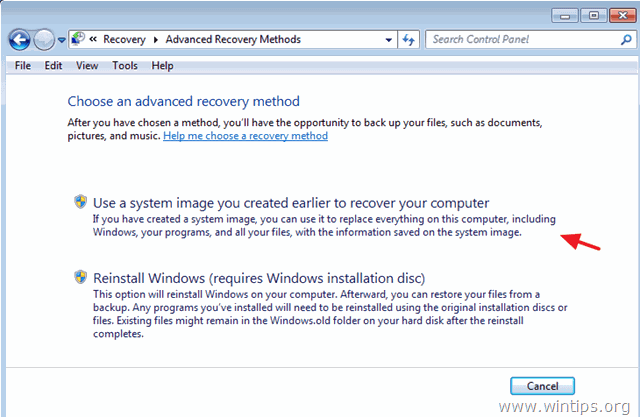
5. Vælg det systemaftryk, som du vil gendanne, og følg derefter vejledningen på skærmen for at gendanne din pc.
Lad mig vide, om denne guide har hjulpet dig ved at skrive en kommentar om dine erfaringer. Synes godt om og del denne guide for at hjælpe andre.

Andy Davis
En systemadministrators blog om Windows





